
একটি মনিটর হিসাবে ব্যবহারের জন্য অথবা চলচ্চিত্র, সঙ্গীত এবং থেকে অন্য সামগ্রী প্লে করতে - এই সময় আমি, কম্পিউটার এবং Wi-Fi এর মাধ্যমে ল্যাপটপ টিভি সংযোগ করতে বিভিন্ন উপায়ে বর্ণনা করবে যখন বেতার টিভি ওয়্যারলেস সংযোগের অনুসন্ধানসমূহ বিবেচনা করা হবে কম্পিউটার এর হার্ড ডিস্ক। আরও দেখুন: Wi-Fi এ একটি টিভি একটি Android ফোন বা ট্যাবলেট থেকে একটি চিত্র হস্তান্তর কিভাবে।
প্রায় সব বর্ণনা পদ্ধতি, আধুনিক বাদ দিয়ে, টিভি নিজেই Wi-Fi সংযোগগুলি জন্য সমর্থন প্রাপ্যতা (যেমন, এটা একটি Wi-Fi এডাপটার দিয়ে সজ্জিত করা করা আবশ্যক) প্রয়োজন হয়। তবে, অধিকাংশ আধুনিক টিভি স্মার্ট টিভি সক্ষম। নির্দেশ উইন্ডোজ 7, 8.1 এবং Windows 10 সম্পর্কিত লেখা হয়।
Wi-Fi এ একটি টিভিতে একটি কম্পিউটার থেকে চলচ্চিত্র বাজানো (DLNA)
এটির জন্য বেতার টিভি সংযোগ সবচেয়ে সাধারণ পদ্ধতি, ওয়াই-ফাই মডিউল উপস্থিতিতে ছাড়াও, এটি প্রয়োজন বোধ করা হয় যে টিভি নিজেই একটি কম্পিউটার বা হিসাবে একই রাউটার (একই নেটওয়ার্কে বড়) সাথে সংযুক্ত করা হয় ল্যাপটপ যার উপর ভিডিও সংরক্ষণ করা হয় এবং অন্যান্য সামগ্রী (Wi-Fi ডাইরেক্ট সঙ্গে টিভিগুলির জন্য, আপনি একটি রাউটার ছাড়া করতে পারেন, সহজভাবে টিভি দ্বারা নির্মিত নেটওয়ার্কে সংযোগ)। আমি আশা করি এটা ইতিমধ্যে আছে, এবং স্বতন্ত্র নির্দেশাবলীর প্রয়োজন হবে না - সংযোগের Wi-Fi এর সংযোগ অন্য কোন ডিভাইস হিসাবে একই ভাবে আপনার টিভি সংশ্লিষ্ট মেনু থেকে আসে। পৃথক নির্দেশমালা দেখুন: উইন্ডোজ 10 DLNA কনফিগার কিভাবে।
পরবর্তী আইটেম উপর ফোল্ডারগুলি ভাগ করা সরবরাহ করতে আপনার কম্পিউটারের তে DLNA সার্ভার কনফিগার করা হয় অথবা এটি পরিষ্কার হয়। সাধারণত এটা এই, যাতে "হোম" (ব্যক্তিগত) বর্তমান নেটওয়ার্ক পরামিতি মধ্যে ইনস্টল করা হয় জন্য যথেষ্ট। ডিফল্ট, "ভিডিও", "সঙ্গীত", "চিত্র" এবং "ডকুমেন্টস" ফোল্ডার সার্বজনীনরূপে উপলব্ধ (ডান ক্লিক করে এটি ক্লিক করে একটি নির্দিষ্ট ফোল্ডারে ভাগ করা অ্যাক্সেস প্রদান করছে, "প্রোপার্টি" এবং "অ্যাক্সেস" নির্বাচন করে ট্যাব)।
ভাগ করা সক্ষম করার দ্রুততর উপায় হল, উইন্ডোজ এক্সপ্লোরার খুলতে নির্বাচন "নেটওয়ার্ক" এবং, আপনি বার্তা "নেটওয়ার্ক সনাক্তকরণ এবং ভাগ করে নেওয়ার ফাইল অক্ষম করা হয়েছে" দেখুন এটা উপর ক্লিক করুন এবং নির্দেশাবলী অনুসরণ করুন হয়।
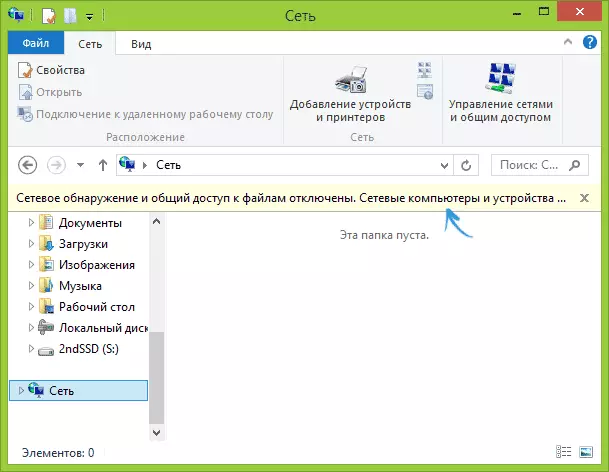
যদি এ ধরনের বার্তা অনুসরণ করে না, এবং পরিবর্তে নেটওয়ার্ক এবং মাল্টিমিডিয়া সার্ভারে কম্পিউটার, প্রদর্শিত হবে তারপর খুব সম্ভবত আপনি (এই সম্ভাবনা থাকে) সবকিছু কনফিগার করা আছে। যদি কাজ না করে, তারপর এখানে কিভাবে উইন্ডোজ 7 ও 8 এর মধ্যে DLNA সার্ভার কনফিগার করার বিস্তারিত নির্দেশনা রয়েছে।
DLNA পর সক্ষম হলে, সংযুক্ত ডিভাইস বিষয়বস্তু দেখতে আপনার টিভি মেনু আইটেম খুলুন। এর Sony Bravia, আপনি হোম বোতাম মধ্য দিয়ে যেতে পারেন, এবং তারপর অধ্যায় নির্বাচন করুন - চলচ্চিত্র, সঙ্গীত বা ইমেজ এবং কম্পিউটার (সনি একটি Homestream প্রোগ্রাম যা সহজসাধ্য সবকিছু যে আমি লিখেছি হয়েছে এছাড়াও) থেকে উপযুক্ত সামগ্রী দেখুন। এলজি টিভি অন - SmartShare আইটেম, সেখানে আপনি জনসাধারণের ফোল্ডারগুলির সামগ্রীগুলি দেখতে, এমনকি যদি আপনি আপনার কম্পিউটারে একটি SmartShare প্রোগ্রাম আছে না প্রয়োজন হবে। টিভি অন্যান্য ব্রান্ডের জন্য প্রায় অনুরূপ কর্ম প্রয়োজন হয় (এবং সেখানে তার প্রোগ্রাম আছে)।
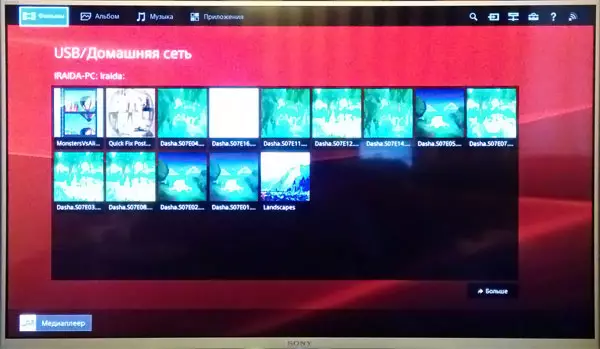
উপরন্তু, একটি সক্রিয় DLNA এক্সপ্লোরার ভিডিও ফাইলে ডান ক্লিক করে সংযোগ সহ (কম্পিউটারের তে এটা করতে), আপনি মেনু আইটেম "name_Televizor করতে প্লে" নির্বাচন করতে পারেন। যখন এই আইটেমটি নির্বাচন করা হয়, টিভিতে কম্পিউটার থেকে ভিডিও স্ট্রীমের বেতার সম্প্রচারের শুরু হবে।

নোট: এমনকি যদি টিভি সমর্থন চলচ্চিত্র MKV, এটা এই ফাইলগুলি উইন্ডোজ 7 ও 8 এর মধ্যে খেলার জন্য কাজ না করে, এবং তারা টিভি মেনুতে প্রদর্শিত হয় না। অধিকাংশ ক্ষেত্রে ওয়ার্কিং সমাধান কম্পিউটারে হলো AVI এ এই ফাইলগুলিকে নামান্তর করতে সহজ।
একটি বেতার মনিটর হিসাবে টিভি (Miracast, WIDI)
যদি পূর্বের বিভাগে কিভাবে টিভিতে কম্পিউটার থেকে যে কোনো ফাইল খেলা এবং সেগুলির অ্যাক্সেস দেওয়া সম্পর্কে ছিল, এখন এটি কিভাবে সাধারণ কোন ইমেজ একটি কম্পিউটার মনিটর বা Wi-Fi টিভিতে একটি ল্যাপটপ থেকে অনুবাদ করতে প্রায় হবে, যে , একটি বেতার মনিটর মত তার ব্যবহার। টিভিতে বেতার সম্প্রচারের জন্য উইন্ডোজ 10 Miracast কিভাবে সক্ষম করবেন তা - আলাদাভাবে উইন্ডোজ 10 এই বিষয়ে।
এই জন্য দুটি প্রধান প্রযুক্তি - Miracast এবং Intel Widi, এবং পরবর্তীটি, রিপোর্ট, প্রথম সঙ্গে সম্পূর্ণরূপে সুসংগত পরিণত হয়েছে। যেহেতু এটি সরাসরি ইনস্টল করা আমি লক্ষ করুন যে, রাউটার যেমন একটি সংযোগের জন্য প্রয়োজন হয় না, (Wi-Fi ডাইরেক্ট প্রযুক্তি ব্যবহার করে)।
- আপনি 3 য় প্রজন্ম থেকে ইন্টেল প্রসেসর দিয়ে একটি ল্যাপটপ বা পিসি থেকে থাকে, তাহলে ইন্টেল বেতার অ্যাডাপ্টারের এবং ইন্টেল এইচডি গ্রাফিক্স গ্রাফিক্স চিপ এটিতে জড়িত, তাহলে এটি ইন্টেল WIDI সমর্থন এবং Windows 7 এবং উইন্ডোজ 8.1 এ নয়। আপনি অফিসিয়াল সাইট http://www.intel.com/p/en_ru/support/highlights/wireless/wireless-display থেকে ইন্টেল ওয়্যারলেস ডিসপ্লে ইনস্টল করতে হবে
- আপনার কম্পিউটার বা ল্যাপটপ দিয়ে হয়েছে যদি আগে থেকে ইনস্টল উইন্ডোজ 8.1 এবং একটি Wi-Fi এডাপটার দিয়ে সজ্জিত করা, তারপর তারা Miracast সমর্থন করতে হবে। আপনি Windows 8.1 নিজেকে ইনস্টল করে থাকেন, এটা সমর্থন করতে পারেন, এবং হয়তো না। সমর্থন OS এর পূর্ববর্তী সংস্করণ জন্য।
এবং পরিশেষে, এটা এই প্রযুক্তির জন্য এবং টিভি সহায়তায় প্রয়োজন। সম্প্রতি সম্প্রতি এটি একটি Miracast অ্যাডাপ্টারের অর্জন প্রয়োজন ছিল, কিন্তু এখন আরও টিভি মডেল Miracast জন্য বিল্ট-ইন আছে সমর্থন বা ফার্মওয়্যার আপডেট প্রক্রিয়ায় এটি পেতে।
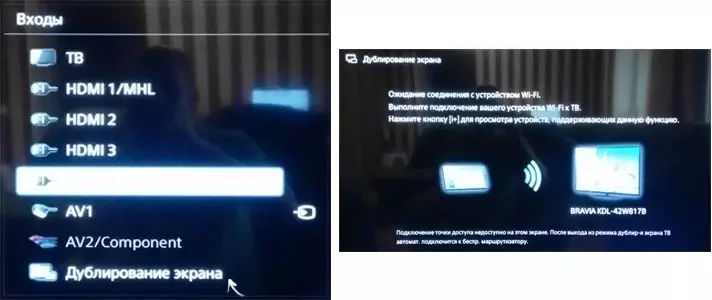
সংযোগ নিজেই নিম্নরূপ:
- টিভি, Miracast বা WIDI সংযোগ সমর্থন সেটিংস সক্রিয় হবে (ডিফল্ট সাধারণত চালু করা হয়, মাঝে মাঝে এ সব ধরনের কোনো সেটিং এই ক্ষেত্রে পর্যাপ্ত ওয়াই-ফাই মডিউল সক্রিয় আছে)। স্যামসাং টিভি অন, ফাংশন "পর্দায় প্রদর্শনের" বলা হয় এবং নেটওয়ার্ক সেটিংস-এ করা হয়।
- WIDI জন্য, আপনি ইন্টেল ওয়্যারলেস ডিসপ্লে প্রোগ্রাম শুরু করুন ও একটি বেতার মনিটর পাবেন। সংযুক্ত করা হলে, সিকিউরিটি কোড অনুরোধ করা যেতে পারে, যা টিভিতে প্রদর্শিত হবে।
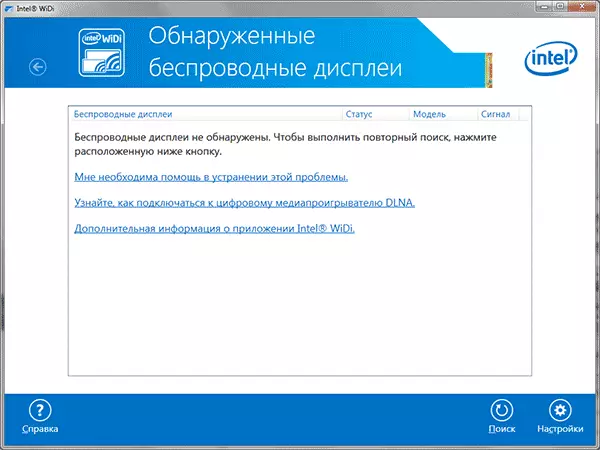
- Miracast ব্যবহার করার জন্য, চার্মস প্যানেল (উইন্ডোজ 8.1 সঠিক) খুলতে, "ডিভাইস", তারপর "প্রজেক্টর" (পর্দায় ট্রান্সফার) নির্বাচন করুন। "ওয়্যারলেস ডিসপ্লে যুক্ত করুন" আইটেম উপর ক্লিক করুন (যদি আইটেমটি প্রদর্শন করা হয় না, Miracast কম্পিউটার দ্বারা সমর্থিত নয়। নিতে পারেন আপডেটে ওয়াই-ফাই ড্রাইভার অ্যাডাপ্টারের।)। মাইক্রোসফট আরও পড়ুন: http://windows.microsoft.com/ru-ru/windows-8/project-Wireless-screen-Miracast
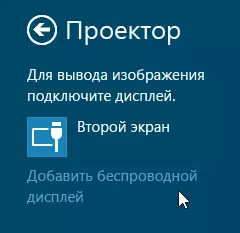
আমি লক্ষ্য করুন যে WIDI দ্বারা, আমি একটি ল্যাপটপ প্রযুক্তির ঠিক সমর্থনকারী থেকে আমার টিভি সংযুক্ত হতে পারেনি। Miracast সঙ্গে কোন সমস্যা ছিল।
একটি বেতার অ্যাডাপ্টারের ছাড়া Wi-Fi দ্বারা একটি নিয়মিত টিভি সংযোগ করুন
আপনি যদি একটি স্মার্ট টিভি, কিন্তু একটি নিয়মিত টিভি না থাকে তাহলে, কিন্তু একটি HDMI ইনপুটে দিয়ে সজ্জিত করা, আপনি কি এখনও এটি একটি কম্পিউটারে তারের ছাড়াই সংযুক্ত হতে পারে। শুধুমাত্র বিস্তারিত - আপনি এই উদ্দেশ্যে একটি অতিরিক্ত ছোট ডিভাইস প্রয়োজন হবে।
এটা হতে পারে:
- গুগল Chromecast এর https://www.google.com/chrome/devices/chromecast/, যা আপনি সহজে TV তে আপনার ডিভাইস থেকে বিষয়বস্তু অনুবাদ করতে পারেন।
- কোন অ্যান্ড্রয়েড মিনি পিসি (USB ফ্ল্যাশ ড্রাইভ HDMI পোর্ট TV তে সংযুক্ত ডিভাইস অনুরূপ এবং আপনার টিভিতে পূর্ণ Android সিস্টেম কাজ করার মঞ্জুরি দেয়।)
- সামান্য (সম্ভবত, 2015 শুরুতে) - ইন্টেল কম্পিউট স্টিক একটি মিনি কম্পিউটারের সাথে উইন্ডোজ HDMI পোর্ট সাথে সংযুক্ত আছে।

আমি আমার মতে সবচেয়ে আকর্ষণীয় অপশন বর্ণনা (যা পরন্তু, স্মার্ট টিভি অনেক চেয়ে আপনার TV আরও বেশি স্মার্ট উত্পাদিত করা)। অন্যদের আছে: যেমন, কিছু টিভি USB পোর্টের থেকে Wi-Fi সংযোগ সমর্থন, সেইসাথে সেখানে যেমন পৃথক Miracast কনসোল হয়।
আরও পড়ুন এই নিবন্ধটি মধ্যে এই ডিভাইসগুলি আমি হয়ে যাবে প্রতিটি কাজ বর্ণনা, কিন্তু আপনি যদি হঠাৎ প্রশ্ন আছে, আমি মন্তব্য উত্তর দিতে হবে।
